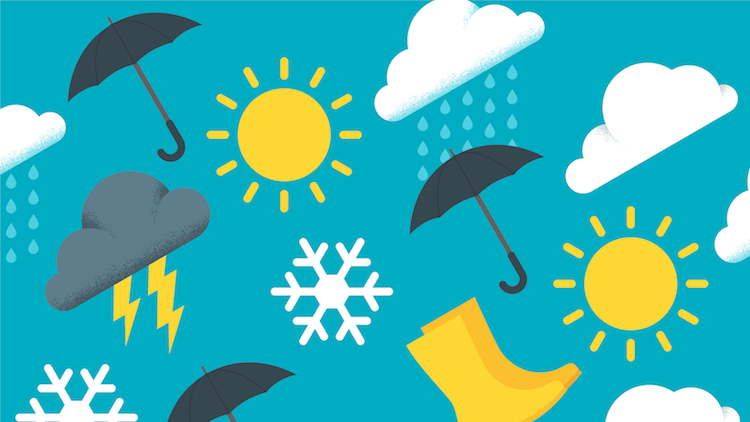
Несмотря на то что в Android всегда был доступен виджет погоды, сегодня им мало кто пользуется. Как ни крути, но он не оказывает положительного влияния на быстродействие рабочего стола, да и просто выглядит не ахти. При этом мало кто знает, что Google Assistant включает в себя скрытое приложение «Погода», которое не только отличается высокой информативностью, но и просто классно оформлено. Рассказываем, как вычленить его из состава голосового ассистента.
По умолчанию приложение «Погода», доступное в интерфейсе Google Assistant, скрыто от прямого доступа. Это значит, что хоть оно и доступно в операционной системе, из коробки оно будет скрыто в ее недрах, а открыть его можно, только обратившись к голосовому ассистенту. Однако Android предусматривает возможность вынести «Погоду» на рабочий стол, чтобы иметь возможность открывать ее без посредника в лице виртуального помощника.
Скрытое приложение Android
- Для этого вызовите Google Assistant командой «Окей, Google»;
- Теперь спросите у помощника: «Как погода?»;
- После того как на экране появится виджет с прогнозом погоды, нажмите на значок текущей температуры. Это действие перенесет вас в выделенное приложение «Погода»;
- Вызовите контекстное меню нажатием на клавишу трех вертикальных полос;
- Нажмите на «Добавить на рабочий стол».
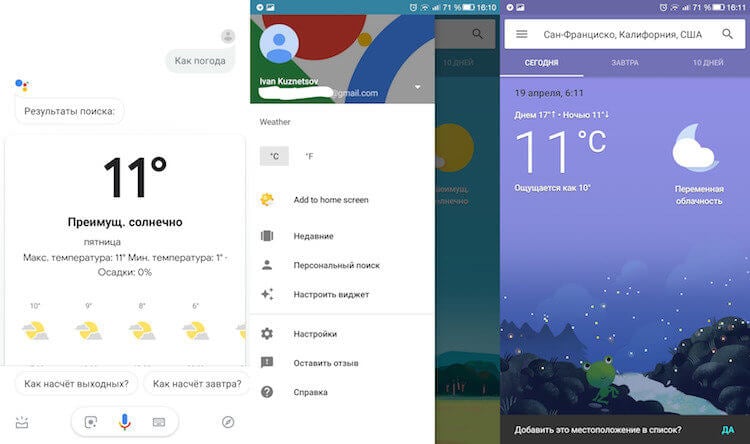
«Погода» из Google Assistant – это по-настоящему классное приложение, которое фактически скрыто от рядового пользователя. Если вынести его на рабочий стол, можно сэкономить несколько секунд, прежде чем получить подробную сводку о погоде на сегодня, завтра и на целую неделю вперед. Но больше всего меня умиляет рисованная анимация, которая сопровождает каждое открытие. Она меняется в зависимости от вашего местоположения и текущей погоды.
Подписывайся на наш канал в Яндекс.Дзен. Там регулярно выходят инструкции, которых нет на сайте.